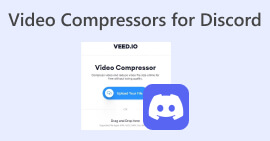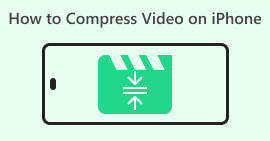En omfattende gjennomgang av 8MB filkomprimering (2024)
På dette tidspunktet kan du sende filer til bestemte mottakere via e-post med bare ett klikk. Mange elementer er tilgjengelige via Internett. Det samme vil skje enten filen er en video eller lyd. Du trenger hjelp til å få filene dine til riktig mottaker hvis de er enorme. Dette er fordi leveringsprosessen vil ta mer tid hvis filene dine er på større side. Det er imidlertid ikke nødvendig for deg å være bekymret. Vi vil ta for oss 8MB kompressor i dette innlegget. Denne metoden kan sikkert transportere data til ethvert sted uten bekymringer om sikkerheten.
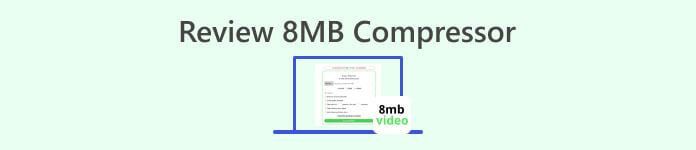
Del 1. 8MB kompressorgjennomgang
8MB Video Compressor er et anerkjent online videokomprimeringsverktøy som er kompatibelt med populære nettlesere som Google Chrome, Mozilla Firefox og Safari. Ved å bruke en 8MB videokompressor kan brukere effektivt redusere størrelsen på sine omfattende videofiler til maksimalt 8MB. Applikasjonen lar brukere velge mellom ulike forhåndsinnstilte størrelser, inkludert 100 MB, 50 MB, 25 MB og 8 MB. 8MB-kompressoren har et brukervennlig grensesnitt som er både elegant og intuitivt, noe som gjør det attraktivt for et bredt spekter av brukere. Videre vil brukere ikke møte reklame eller popup-vinduer mens de bruker dette programmet.
I tillegg tilbyr programvaren ulike redigeringsfunksjoner, inkludert en videotrimmer, muter og tilleggsfunksjoner. Vær trygg på at 8MB videokompressor garanterer sikkerheten til dataene og filene dine, og eliminerer eventuelle bekymringer du måtte ha angående sikkerheten deres. Den er imidlertid ikke i stand til å utføre tapsfri komprimering på filene dine. Å redusere komprimeringsstørrelsen vil resultere i en tilsvarende reduksjon i kvalitet. Det er imidlertid fortsatt et svært effektivt online verktøy for videokomprimering.
Fordeler
- Nettprogrammet krever bare at brukere fullfører en registreringsprosess før bruk.
- Grensesnittet er svært intuitivt.
- Dette produktet er brukervennlig og godt egnet for personer som er nye innen videokompressorer.
Ulemper
- Prosessen som benyttes benytter en tapsgivende kompresjonsteknikk.
- Enheten krever en internettforbindelse for å fungere.
Del 2. Hvordan bruke en 8MB kompressor
Nedenfor er en kortfattet instruksjonsguide som skisserer trinnene for å komprimere filene dine effektivt ved å bruke 8MB-komprimeringsverktøyet.
Trinn 1: For å begynne, bruk nettleseren din og søk etter 8MB Video Compressor. Deretter fortsetter du med å starte programmet og evaluere navigasjonen og grensesnittet.
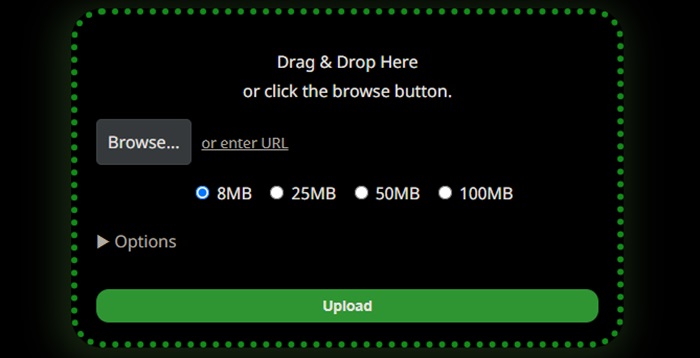
Steg 2: For å starte videokomprimeringsprosessen, gå til programmets hovedbrukergrensesnitt og finn Laste opp knapp. Klikk på knappen for å velge og legge til ønsket videofil.
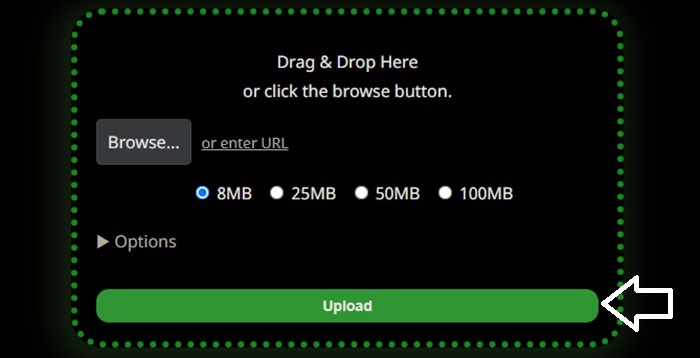
Trinn 3: Fortsett for å velge ønsket komprimeringsstørrelse. Du kan velge fra 8 MB, 25 MB, 50 MB, og 100 MB lagringskapasitet. Vennligst angi ønsket størrelse ved å velge den tilsvarende sirkelen. Vær oppmerksom på at hvis du reduserer størrelsen på videoen din, reduseres kvaliteten. I tillegg kan brukere klikke på rullegardinpilen for å få tilgang til en rekke alternative innstillinger som kan brukes for videoen deres.
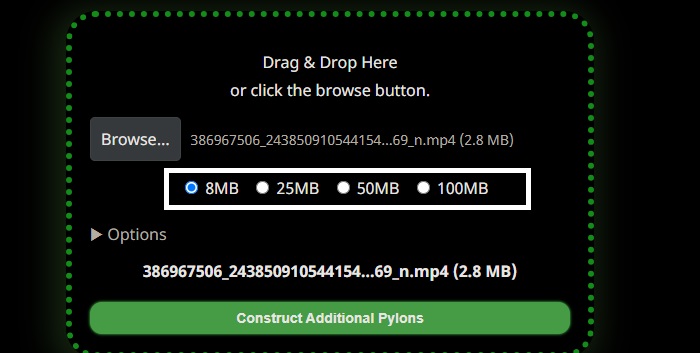
For å starte komprimeringsprosessen for videoen din, vennligst klikk på koblingen nederst i grensesnittet. Når komprimeringsprosessen er fullført, fortsett for å laste ned videoen.
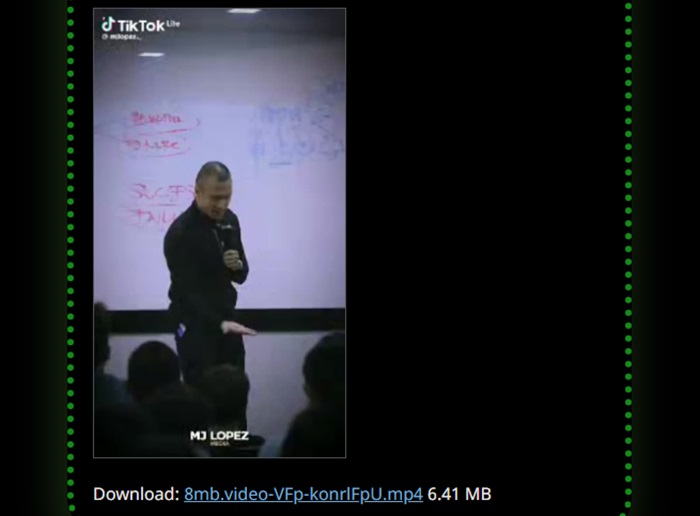
Del 3. Alternativer til 8MB kompressor
Hvis 8MB-komprimeringen ikke fungerer som den skal, er alternative metoder tilgjengelige, både online og offline, som enkelt kan komprimere filene dine.
1. FVC videokompressor online
FVC videokompressor online er anerkjent som et fremtredende og brukervennlig videokomprimeringsverktøy tilgjengelig på nettet. Dette nettbaserte programmet er ideelt for enkeltpersoner som søker en praktisk løsning for å redusere størrelsen på videoene sine uten å gå på bekostning av kvaliteten. Programvaren muliggjør videokomprimering i 4K-, HD- eller SD-oppløsning og støtter ulike videoformater, inkludert MP4, MKV, MOV, 3GP, RMVB, WebM og FLV. Dessuten lar det brukere tilpasse videokvaliteten til deres preferanser. Nedenfor finner du en omfattende veiledning for bruk av den brukervennlige kompressoren.
Trinn 1: Bruk din foretrukne søkemotor for å finne FVC Video Compressor Online. Når du får tilgang til nettsiden, last ned startprogrammet og la det få tilgang til datamaskinen din.
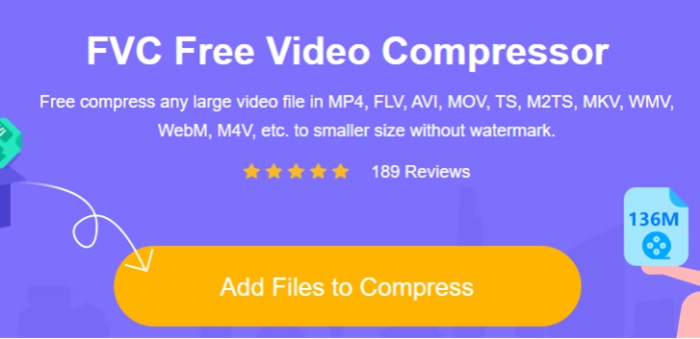
Steg 2: Klikk på Legg til filer for å komprimere knappen for å starte filopplastingen. For å redusere filstørrelsen på videoen din, kan du justere Skyveknapp stangen ved å flytte den mot venstre. I tillegg kan du endre formatet ved å velge et av de tilgjengelige formatene som vises på skjermen.
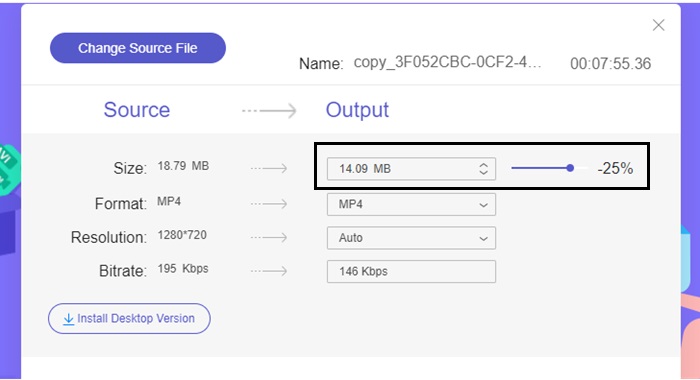
Videre kan brukere tilpasse Bithastighet og Vedtak av videoen deres ved å velge mellom ulike alternativer.
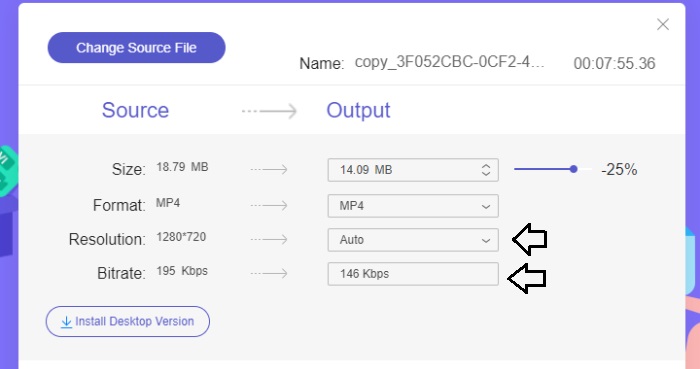
Trinn 3: Etter å ha fullført alle nødvendige justeringer, kan du lagre videoen ved å velge Komprimere knapp. Velg katalogen der du ønsker å lagre den resulterende videofilen.
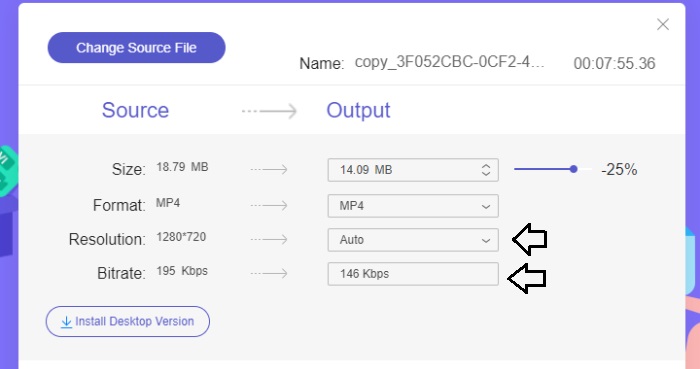
2. Video Converter Ultimate
Hvis du ønsker en offline videokompressor, bør du vurdere å gå over til Video Converter Ultimate. Programvaren er kompatibel med Mac- og Windows-operativsystemer og tilbyr et bredt spekter av funksjoner utover komprimering av lyd- og videofiler. Videre er den kompatibel med nesten 200 filformater og gir brukerne mulighet til å optimalisere kvaliteten på filene for å passe deres preferanser. Et bemerkelsesverdig aspekt som skiller dette offline-programmet fra andre videokompressorer er dets evne til å redusere filstørrelser samtidig som den opprettholder høy videokvalitet effektivt.
Trinn 1: For å effektivt bruke denne robuste videokomprimeringsprogramvaren, fortsett med å laste ned og installere den på datamaskinen din. Start deretter programvaren for å begynne å bruke funksjonene.
Gratis nedlastingFor Windows 7 eller nyereSikker nedlasting
Gratis nedlastingFor MacOS 10.7 eller nyereSikker nedlasting
Steg 2: For å begynne, vennligst gå til Verktøykasse delen og velg Videokompressor alternativ. Etter det kan du nå laste opp videoen din.
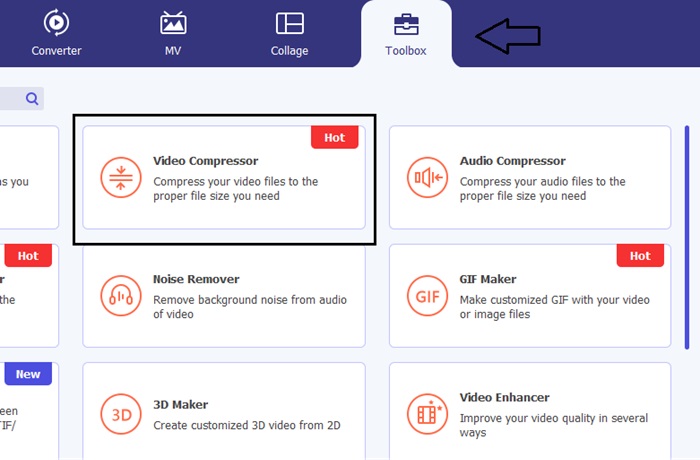
Juster Skyveknapp for å oppnå ønsket målstørrelse ved tilgang til videokompressorinnstillingen. Fortsett deretter ved å klikke på Lagre knappen for å implementere endringene.
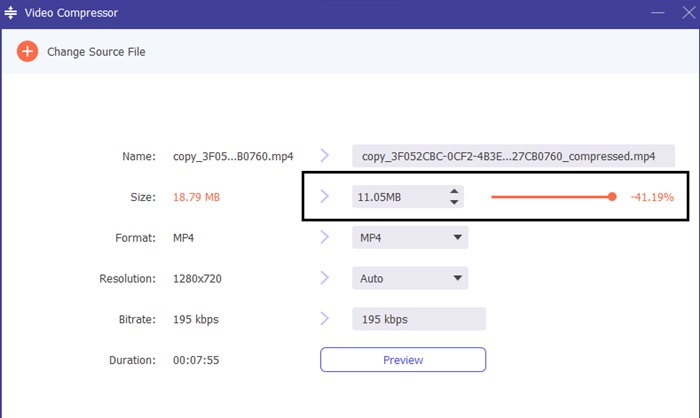
For å velge passende videoformat, gå til Profil og velg fra formatene i rullegardinmenyen. Brukere kan også endre innstillinger som f.eks Koder, Vedtak, Bithastighet, og lydkonfigurasjoner.
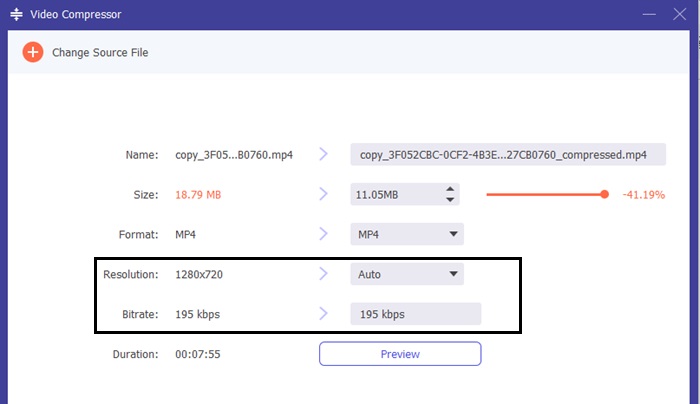
Trinn 3: Klikk på Komprimer-knappen for å starte videokomprimeringen.
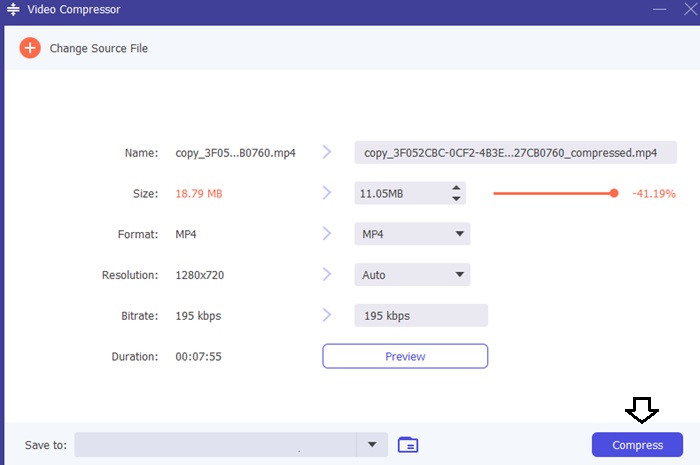
Videre lesning:
Veed Video Compressor: En grundig og detaljert gjennomgang
Hvordan komprimere video for Twitter? 4 Pålitelige metoder
Del 4. Vanlige spørsmål Om 8MB-kompressor
Hvor mange sekunder med video er 8 MB?
Hvis man stoler på bithastigheten, kan det fastslås at en 8MB video tilsvarer omtrent 25,6 sekunder.
Hvor mange MB er en 1 minutts 1080p-video?
Ulike opptaksformater vil oppta lagringsplassen til den mobile enheten. Imidlertid vil den generelle sammenligningen mellom formater vise likheter på tvers av forskjellige enheter. Lagringskapasiteten som kreves for en 1-minutters 1080p-video på en iPhone-enhet er omtrent 130 MB.
Er en 8MB videokompressor gratis?
8MB Video Compressor er et gratis verktøy som lar brukere komprimere videoer. Det er imidlertid viktig å merke seg at den opplastede videoen må oppfylle spesifikke kriterier. Nærmere bestemt bør videoen være under 5 minutter lang og ikke overstige 2 GB i filstørrelse.
Konklusjon
Oppsummert, den 8MB filkomprimering er svært fordelaktig for enkeltpersoner som søker en strømlinjeformet metode for å komprimere videoene sine på nett. Hvis du ser etter en pålitelig videokompressor, er det tilrådelig å utforske alternative alternativer som Video Converter Ultimate.



 Video Converter Ultimate
Video Converter Ultimate Skjermopptaker
Skjermopptaker